MKV 파일로 흔히 알려진 Matroska 동영상 파일은 고품질 오디오, 동영상, 그리고 자막까지 하나의 파일에 저장할 수 있는 기능으로 널리 사용됩니다. 하지만 다양한 형식과 코덱과의 광범위한 호환성을 누리는 윈도우 사용자와 달리 Mac 사용자는 MKV 파일을 재생할 때 종종 어려움을 겪습니다. 이는 macOS가 MKV 형식을 기본적으로 지원하지 않기 때문에 많은 사용자들이 신뢰할 수 있고 최고의 맥북 mkv 플레이어를 찾고 있기 때문입니다. 이를 돕기 위해 맥에서 MKV 파일을 재생하고 변환할 수 있는 상위 5개 도구를 정리했습니다.
파트 1: 맥에서 MKV 파일을 열 수 있나요?
MKV는 오픈 소스 형식이며 macOS에 통합되지 않은 코덱에 의존합니다. 간단히 말해서, 기본 미디어 재생 도구, 즉 QuickTime 플레이어를 사용하여 맥에서 MKV 파일을 열거나 재생할 수 없습니다. MOV 및 MP4와 같은 동영상 형식만 지원합니다. 맥에서 MKV 파일을 재생하려면 타사 도구를 이용해야 합니다.
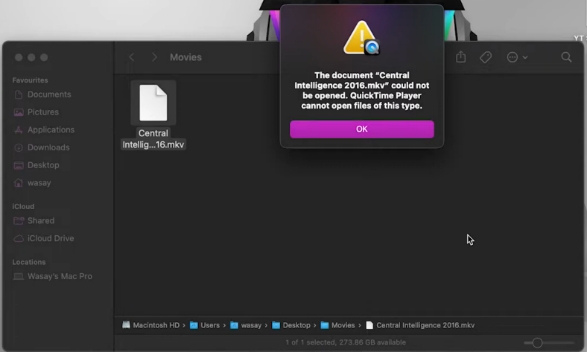
파트 2: 맥에서 MKV 파일을 5가지 MKV 플레이어로 재생하는 방법
이제 모두가 간절히 기다려온 부분으로 넘어가 보겠습니다. 맥에서 MKV 파일을 재생하기 위해 사용할 수 있는 5가지 유용한 도구들을 소개합니다.
-
1. Edimakor로 MKV 파일 재생 및 변환
HitPaw Edimakor는 놀라운 도구입니다. 주로 AI 기반 동영상 편집 도구로 알려져 있지만, 다른 기능도 있다는 사실을 놓칠 수 없습니다. Edimakor는 Mac에서 MKV 형식을 재생할 수 있을 뿐만 아니라, MKV 파일을 다른 형식으로 변환하고 필요한 경우 MKV 동영상으로 편집할 수도 있습니다.
-
1 단계. 맥에 HitPaw Edimakor를 설치합니다. 설치가 완료되면 Edimakor를 실행하고 동영상 생성하기를 클릭합니다. 다음으로, 재생하려고 하는 MKV 파일을 가져옵니다.
-
2 단계. 화면 중앙에 작은 플레이어가 나타날 것입니다. 재생을 클릭하여 동영상을 시작하고, 전체 화면을 보려면 전체 화면 버튼을 클릭합니다.
-
3 단계. 원하시는 경우 동영상 파일을 편집할 수도 있습니다. 그리고 많은 사용자들이 MKV를 MP4, MOV, WEBP 등과 같은 다른 형식으로 변환하고자 합니다. 그렇게 하려면 화면 오른쪽 상단에 있는 내보내기 버튼을 클릭합니다.
-
4 단계. 형식을 MP4 또는 원하는 다른 형식으로 변경하고 해상도 및 기타 설정도 조정할 수 있습니다. 그런 다음 내보내기를 누릅니다.


-
-
2. VLC로 MKV 파일 재생하기
목록의 두 번째 방법은 VLC 미디어 플레이어를 사용하는 것입니다. 이 도구는 별다른 소개가 필요 없을 만틈 유명합니다. VLC는 거의 모든 최신 형식을 지원하는 무료이며 사용하기 쉬운 미디어 재생 도구입니다. 맥에서 VLC로 MKV 파일을 여는 방법은 매우 간단합니다. 아래 단계를 따르세요:
1. 맥 컴퓨터에 VLC를 다운로드하고 설치합니다. 설치가 완료되면 VLC 미디어 플레이어 아이콘을 애플리케이션 폴더로 드래그합니다.
2. 이제 MKV 파일을 더블 클릭하면 자동으로 VLC로 열리거나 MKV 파일을 마우스 오른쪽 버튼을 클릭한 후 연결 프로그램으로 이동하여 VLC를 선택합니다.

-
3. Elmedia로 MKV 파일 재생하기
세 번째 맥에서 사용할 수 있는 MKV 플레이어는 Elmedia입니다. 이 도구는 실제로 70개 이상의 오디오 및 동영상 형식을 지원합니다. 고급 재생 및 스트리밍 옵션과 Chromecast, Roku, AirPlay 및 DLNA 호환 기기에 캐스팅할 수 있는 기능을 제공하기에 Elmedia는 훌륭한 선택입니다.
맥에 Elmedia를 설치합니다. Elmedia를 처음 실행할 때 간단한 설정이 필요합니다. Elmedia를 열고 MKV 파일을 Elmedia로 드래그 앤 드롭하면 자동으로 동영상이 재생됩니다.

-
4. MKPlayer로 MKV 파일 재생하기
동영상을 시청할 수 있는 간단한 동영상 재생 도구를 찾고 있다면 MKPlayer를 선택하세요. 맥 컴퓨터에 MKPlayer를 설치하고 설정합니다. 이제 MKV 파일로 이동하여 더블 클릭하거나 마우스 오른쪽 버튼을 클릭하여 옵션을 열고 연결 프로그램 > MKPlayer로 선택합니다. 이제 MKV 영화 파일이 원활하게 재생될 것입니다.

-
5. HandBrake로 MKV 파일 변환
Mac MKV 플레이어 목록의 마지막은 HandBrake입니다. 하지만 HandBrake는 동영상 재생 도구가 아니라 동영상 트랜스코더로, MKV 파일을 macOS와 호환되는 MP4 또는 MOV로 변환할 수 있습니다.
1. MacOS에서 HandBrake를 다운로드하고 실행한 후 동영상을 가져옵니다.
2. 형식을 클릭하고 MP4를 선택하면 MacOS 기본 동영상 재생 도구, 즉 QuickTime Player로 재생이 가능합니다.

3. 시작 버튼을 클릭하여 변환을 시작합니다. 변환이 완료되면 파일은 선택한 대상 폴더에 저장됩니다. 그리고 QuickTime으로 재생할 수 있습니다.
파트3: Mac MKV 플레이어에 대해 FAQ
-
Q1. MKV 파일은 맥과 호환되나요?
A1: 아니요, 기본적으로 MKV 파일은 macOS와 호환되지 않으며 맥의 기본 동영상 재생 소프트웨어인 QuickTime은 MKV 동영상 파일을 재생할 수 없습니다.
-
Q2. QuickTime으로 MKV 파일을 재생하려면 어떻게 해야 하나요?
A2: QuickTime으로 MKV 파일을 재생하려면 추가 소프트웨어가 필요합니다. 한 가지 방법은 Perian과 같은 플러그인을 사용하는 것이며, 다른 방법은 Edimakor와 같은 도구를 사용하여 MKV를 MP4로 변환하는 것입니다.
-
Q3. 맥에서 MKV 파일을 보려면 어떻게 해야 하나요?
A3: MacOS에서 MKV 파일을 보려면 MKV 파일을 재생하고 Mac에서 호환되는 MP4 또는 MOV 형식으로 변환할 수 있는 Edimakor를 사용하는 것이 좋습니다 .
결론
MKV에 저장된 동영상 파일의 품질은 더 좋지만 macOS에서 기본적으로 제공되는 것이 부족합니다. macOS에서 MKV 파일을 직접 재생할 수는 없지만, 맥북에서 사용할 수 있는 mkv 플레이어는 이러한 파일을 쉽게 재생할 수 있을 뿐만 아니라 다른 형식으로도 변환할 수 있습니다. 이 글에서는 MKV 파일을 맥에서 재생하고 변환할 수 있는 HitPaw Edimakor과 같은 유명하고 무료이며 즉시 사용할 수 있는 도구를 살펴봤습니다.
홈페이지 > 비디오 편집 팁 > 맥에서 MKV 파일을 재생하는 5가지 방법
댓글 남기기
HitPaw 기사 리뷰 만들기





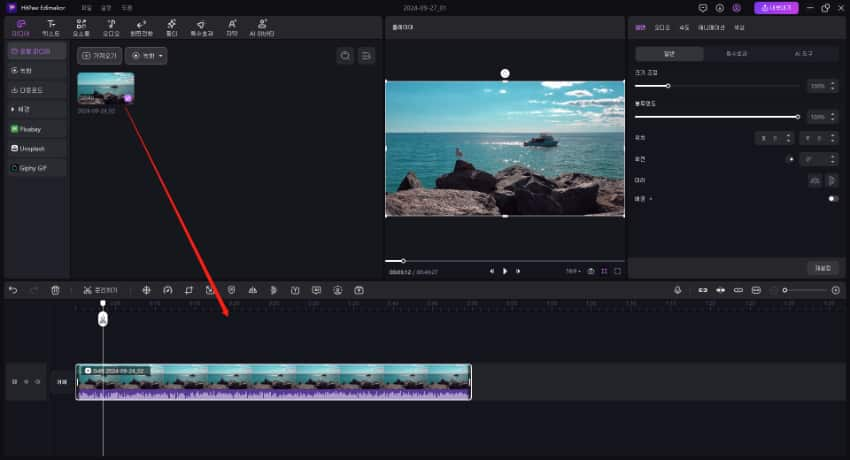
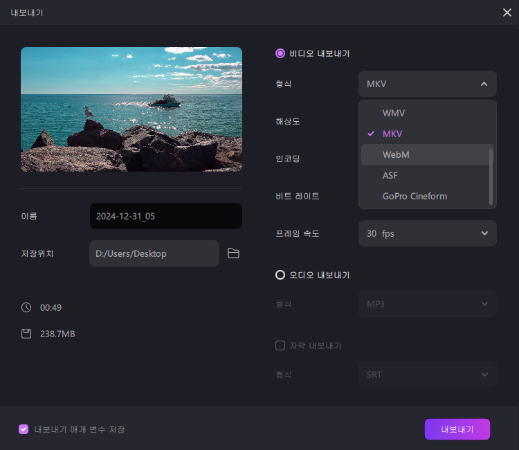
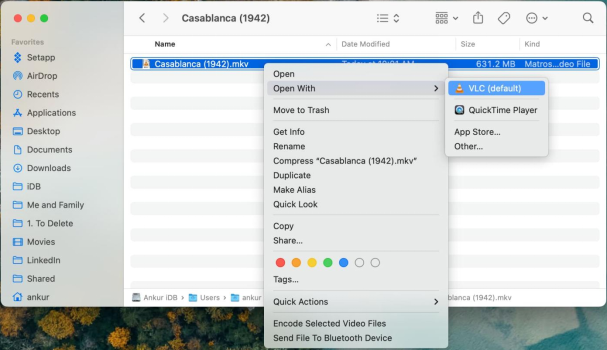
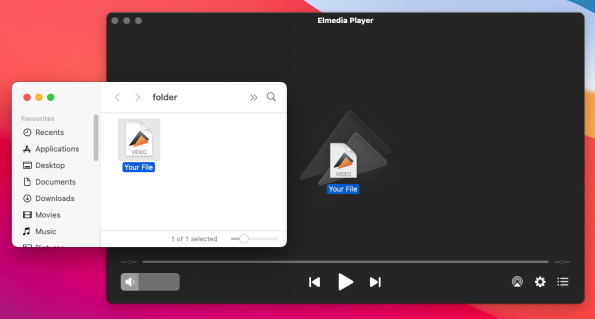
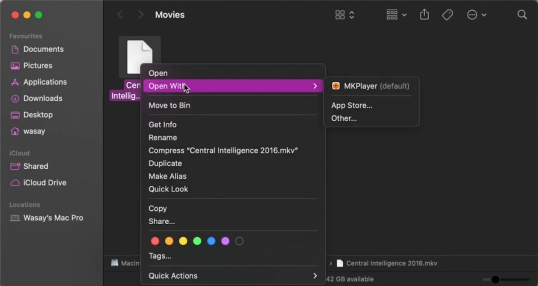
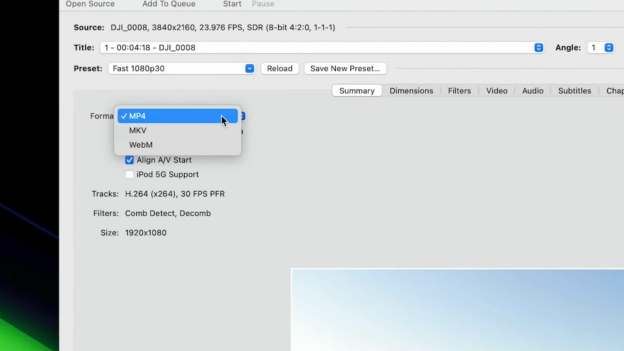





김희준
편집장
김희준 씨는 비디오 편집의 예술과 기술에 전념하는 Edimakor의 편집장입니다. 비주얼 스토리텔링에 대한 열정을 가진 김희준은 전문가 팁, 튜토리얼, 최신 동영상 제작 트렌드를 제공하는 고품질 콘텐츠 제작을 총괄합니다.
여기에서 평가하세요!